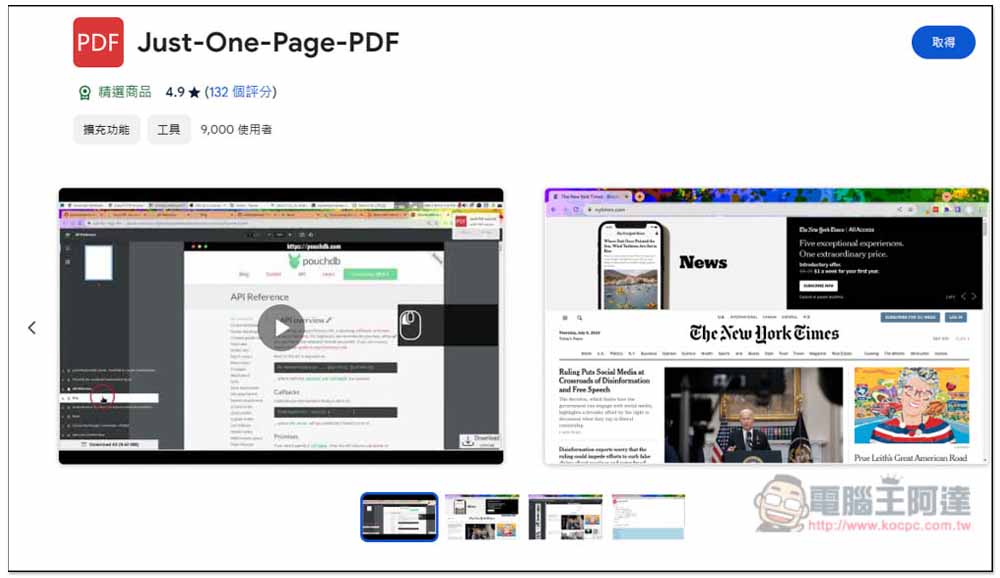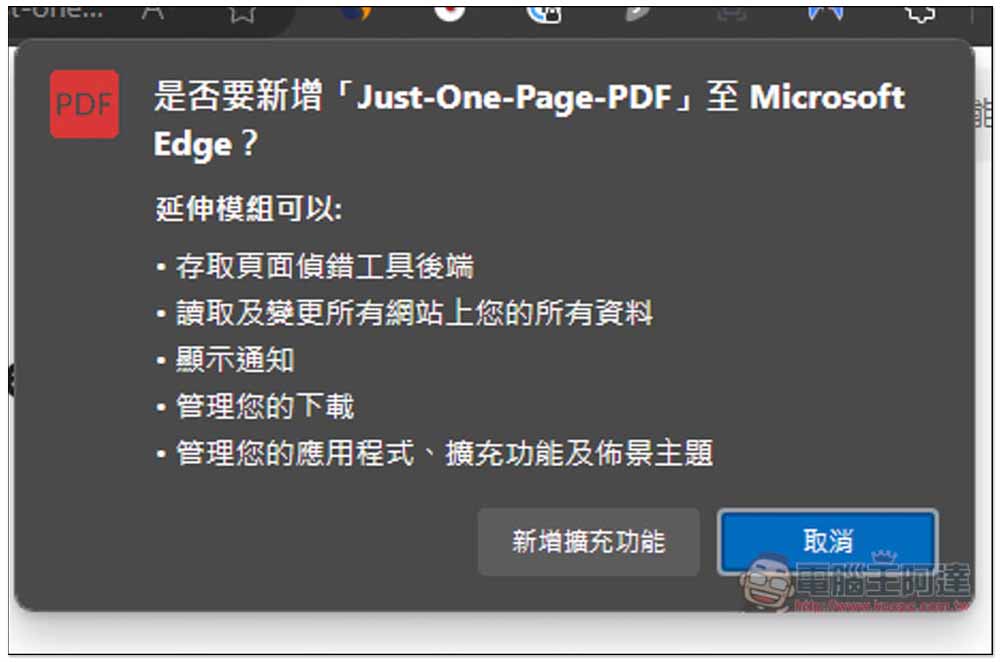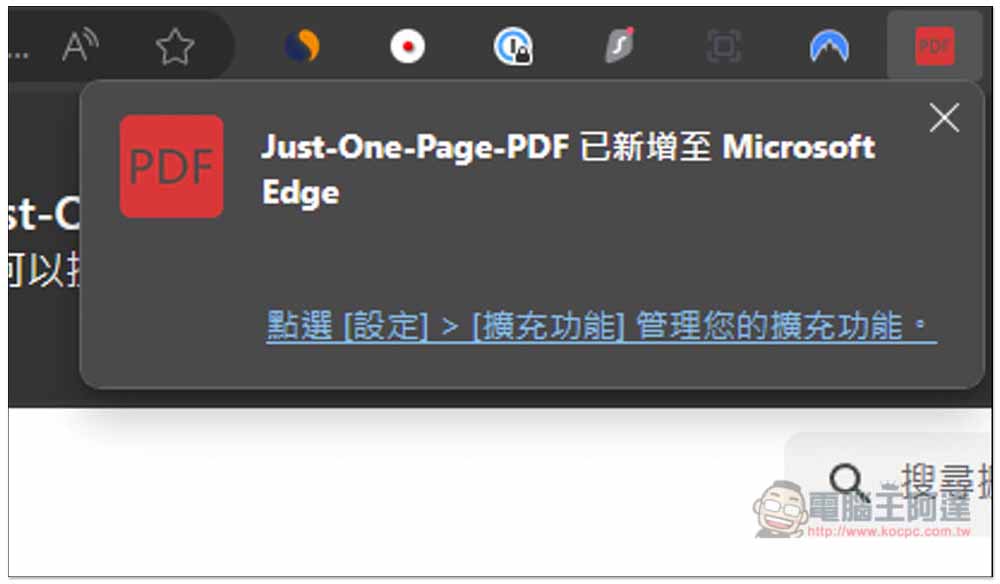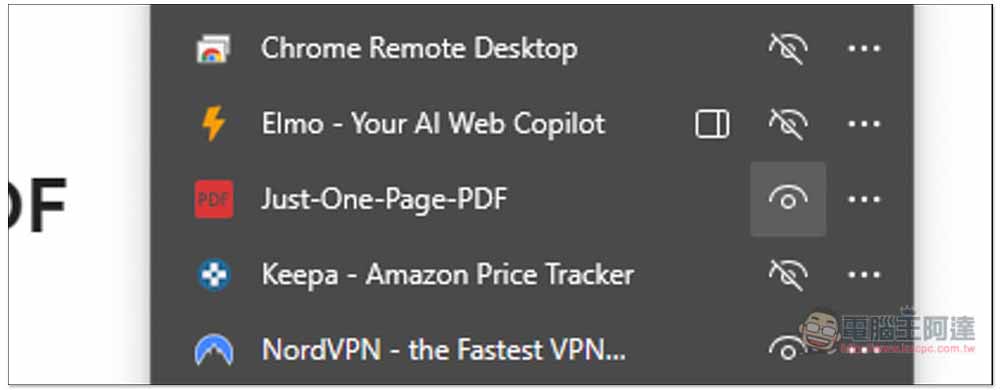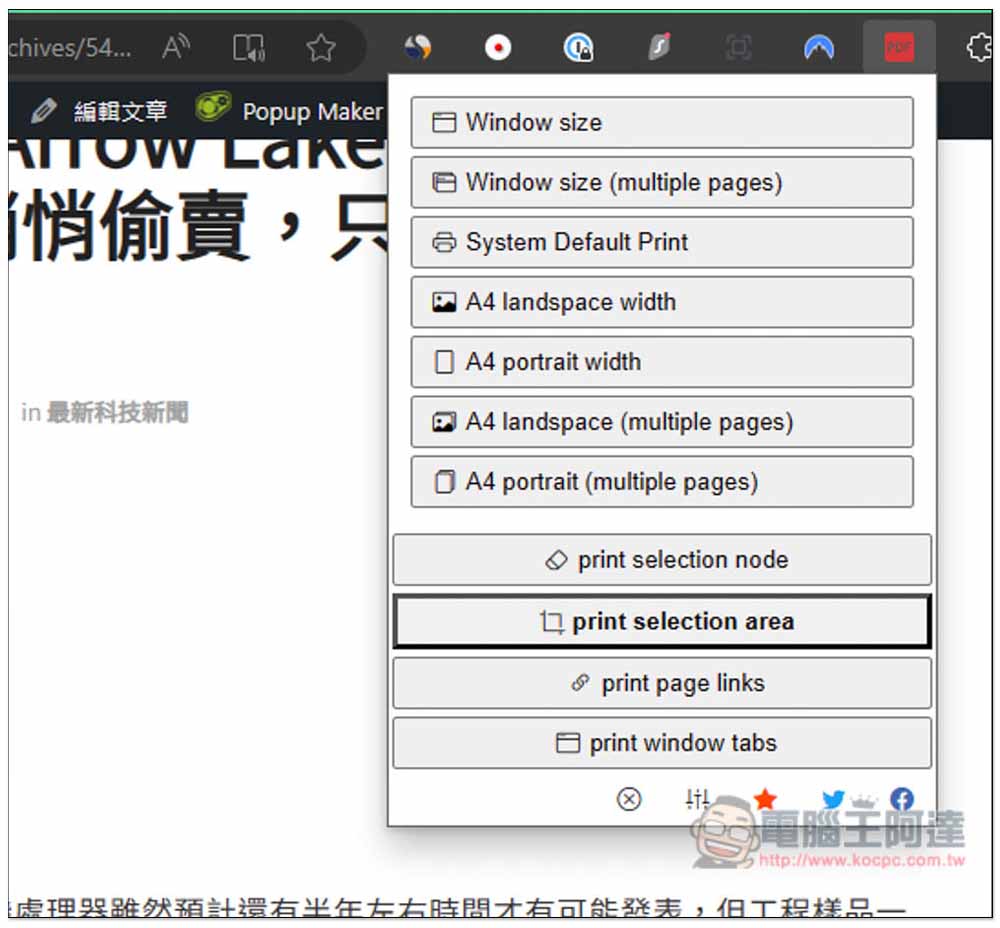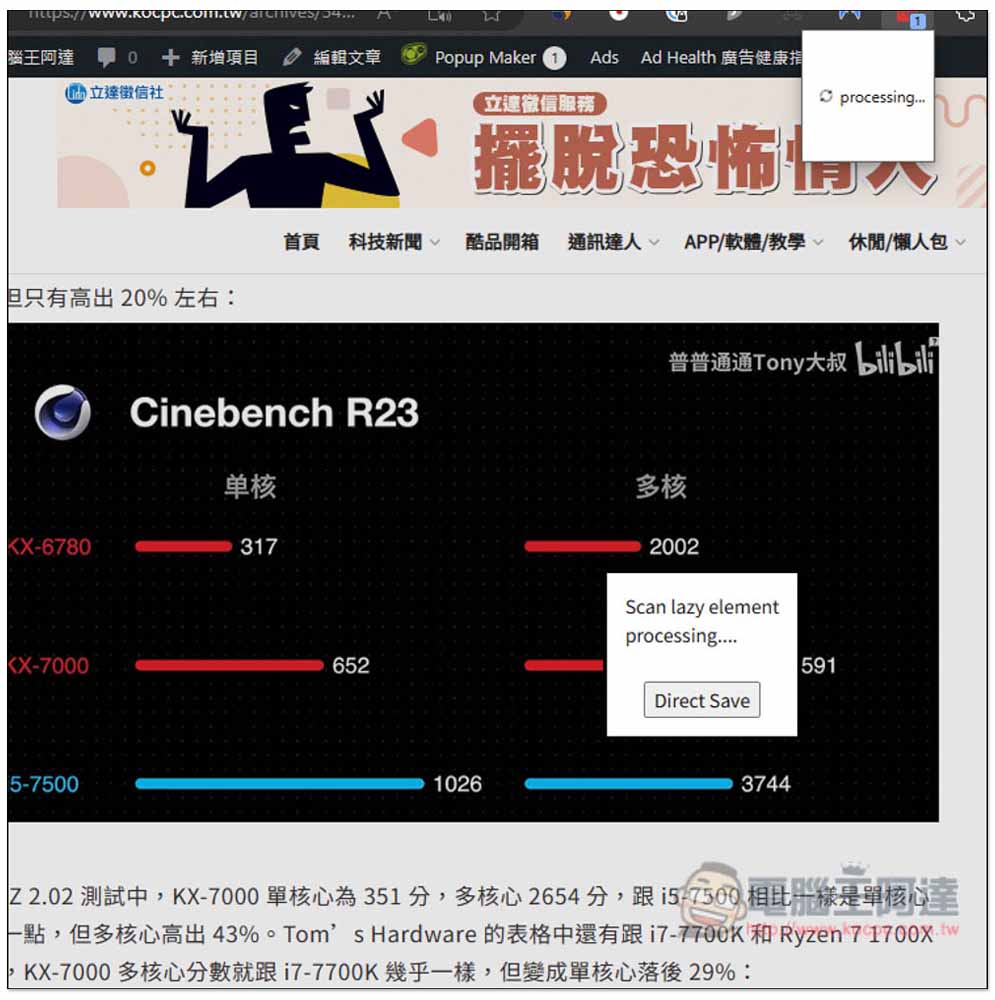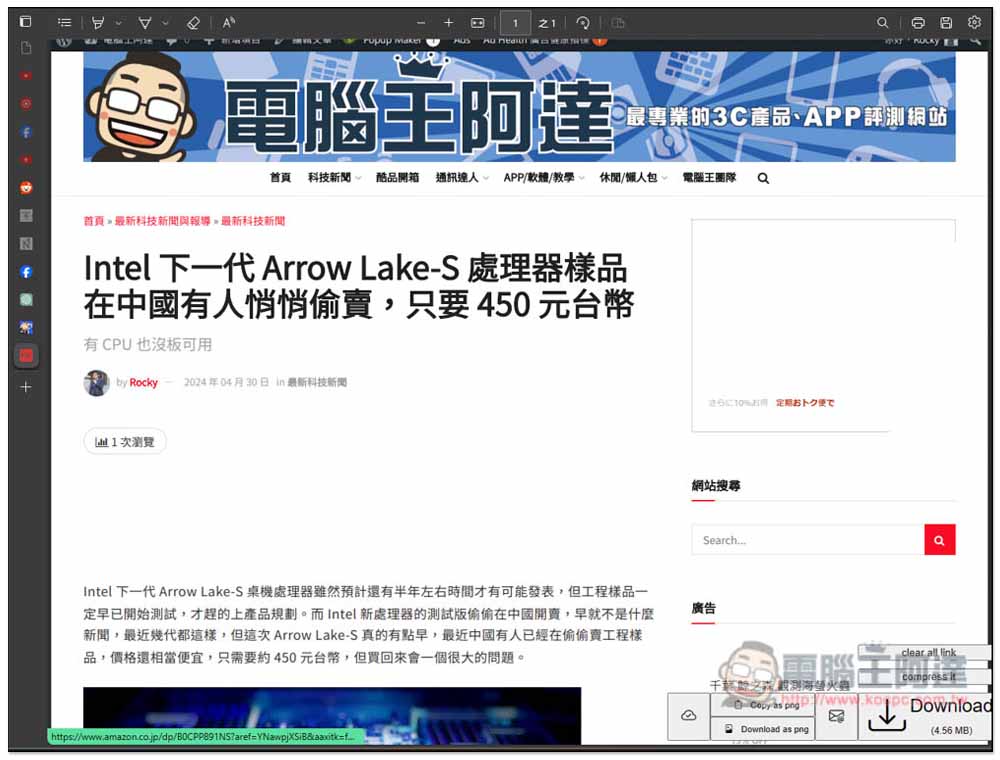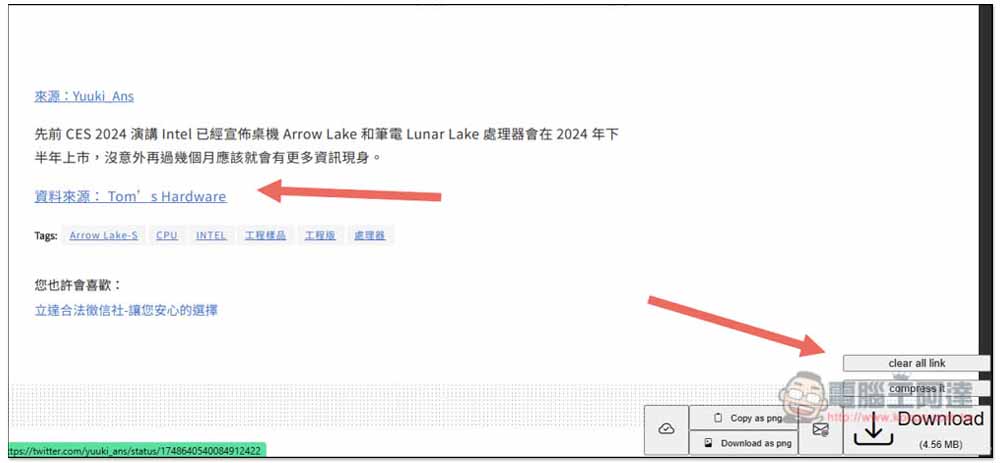瀏覽器雖然就有內建將網頁儲存成 PDF 的功能,但如果網頁太長,就會分成好幾頁,其他相關線上網頁轉 PDF 工具也一樣,你可能只會想要儲存一頁,不僅方便瀏覽,內容也不會因為分頁間隔而斷掉,甚至頁面跑跑掉。這篇要推薦一個很不錯的 Just-One-Page-PDF 擴充功能,可將網頁儲存成只有一頁的 PDF,另外還有提供 A4 格式、或是根據 Windows 視窗尺寸來分頁。
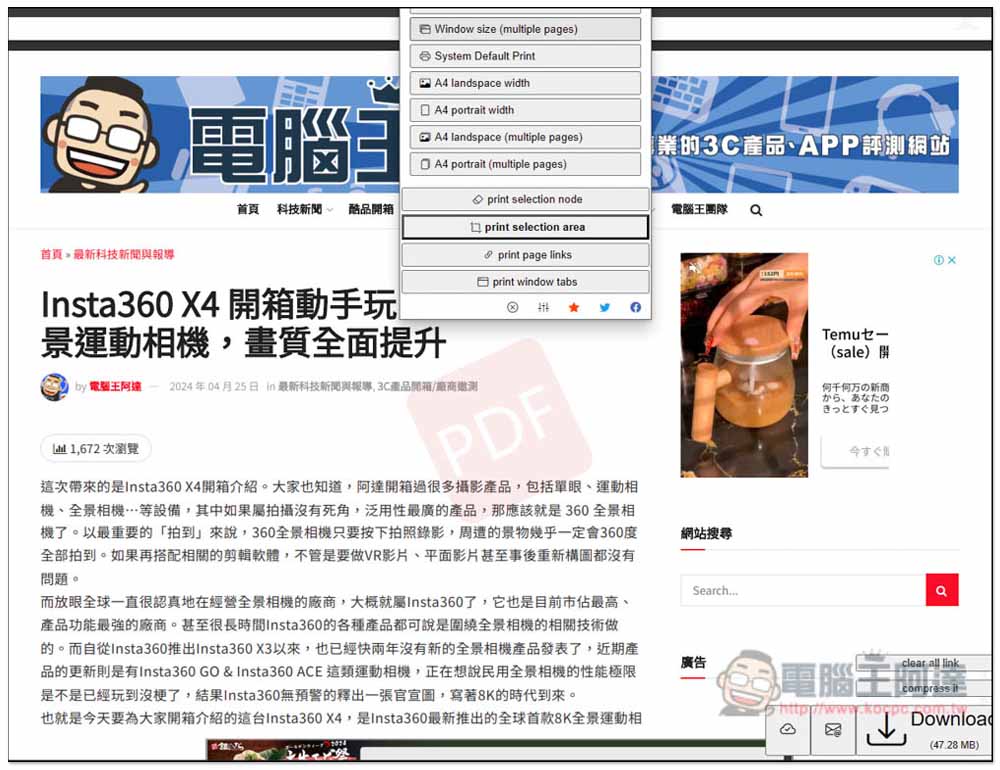
Just-One-Page-PDF 可將網頁所有內容儲存成一頁 PDF 的免費擴充功能
Just-One-Page-PDF 是 Chrome 擴充功能,Microsoft Edge 也能安裝,下面我會以 Edge 為範例。
使用方式很簡單,安裝好擴充功能後,打開你要儲存成 PDF 網頁,然後開啟 Just-One-Page-PDF 選單,就能指定你要儲存的方式,一頁、多頁、A4、還是系統預設,而且儲存過程中,你也能隨時停止,不一定要整個網頁都儲存起來(只是有一點難抓)。
除了網頁轉 PDF 功能,這款還有提供一些額外功能,像是可以查詢當前區塊的解析度尺寸、列出這網頁中的所有網址、列出視窗中的所有分頁,這我覺得蠻不錯的,有多種用處。
點擊上方連結進到 Chrome 商店後,按右上方的取得:
會跳出這提示,按新增擴充功能:
這樣就取得完成了,這款擴充功能已經加到你的瀏覽器:
現在瀏覽器預設都會將剛安裝好的擴充功能隱藏起來,所以請進到最右邊的拼圖圖示選單,把這款擴充功能打開:
打開你想要轉成 PDF 的網頁後,開啟擴充功能選單,第一個 Windows size 就是將網頁內容儲存成一頁 PDF,而 A4 格式有四種選項:
Just-One-Page-PDF 提供的 PDF 儲存方式有:
- Windows size
- Windows size(multiple pages)
- System Default Print
- A4 landspace width
- A4 portrait width
- A4 landspace(multiple pages)
- A4 portrait(multiple pages)
我選擇 Windows size 儲存成一頁 PDF 後,它就會開始捕捉網頁,你會看到網頁一直往下滾,畫面也會跳出 Scan lazy element processing…. 的提示,這時如果你按 Direct Save,就只會保存已經捕捉的網頁,不會全部都存:
捕捉完後會讓你瀏覽,沒問題按右下角 Download 即可儲存到電腦裡:
另外如果你想要移除網頁中的所有超連結,右邊也有一個 clear all link 的功能,點一下,所有超連結就會被移除,不過顏色、底線還會保留: